Atsižvelgiant į tai, kad šiuo metu įrankis remiasi ne vienu, bet dviem betais, nenuostabu, kad nauja „MacOS Mojave“ ir „iOS 12“ tęstinumo kameros funkcija šiuo metu yra nukentėjusi. Tęstinumas Kamera leidžia „Mac“ vartotojams nufotografuoti nuotrauką arba nuskaityti dokumentą su „iPhone“ ($ 930 „Amazon“) ir tada nedelsiant įterpti atvaizdą ar failą į bet kurį, ką jie daro savo „Mac“.
Nepertraukiamumo kamera reikalauja tiek „MacOS Mojave“, tiek „iOS 12“, kurios abi yra beta versijoje. Tikimasi, kad kiekvienos OS galutinės versijos bus rudenį.

Darbo su nepertraukiamu fotoaparatu pradžia
Jei norite naudoti „Continuity Camera“, turite būti prisijungę prie to paties „Apple“ ID tiek „Mac“, tiek „iPhone“, ir abu turi būti prijungti prie to paties „Wi-Fi“ tinklo su „Bluetooth“. Ir kadangi trečiųjų šalių kūrėjai dar turi išleisti „Beta-be-beta“ programinės įrangos atnaujinimus, „Continuity Camera“ šiuo metu veikia tik su „Apple“ programomis.
Arba kai kurios „Apple“ programos. Aš turėjau dirbti su „Mail“, „Notes“ ir „Pages“, bet ne su „Finder“, „Keynote“ ar „Numbers“. Ir jis dirbo tik tada, kai turėjau mano „iPhone“ atrakinimą prieš pradėdamas fotografavimą ar dokumentų nuskaitymą „MacBook“ ($ 1, 228 „Amazon“).
Taigi, kai mano „iPhone“ atrakinta, aš dešiniuoju pelės klavišu spustelėjau „Notes“ arba „Pages“ dokumente arba el. Laiške, esančiame „Mail“ kompiuteryje, ir pasirinkote „ Take Photo“ arba „ Scan Documents“ .

Pasirinkus „Fotografuoti“, „iPhone“ atidarė programą „Kamera“. Aš nufotografavau nuotrauką ir tuomet palieskite „ Retake“, kad bandytumėte dar kartą, arba naudokite „Photo“ (nuotrauka), jei norite įterpti jį į savo pastabų arba puslapių dokumentą arba mano el. „Mac“ kompiuteryje, kai fotografuojate arba nuskaitote dokumentą, jūsų dokumente rodomas vietos žymeklis.

Pasirinkus „Scan Documents“, atsidarys „Camera“ programa ir surasite gavimo arba dokumento kraštus ir sukursite nuskaitymą, kuris įrašomas kaip PDF. Galite nuskaityti kelis puslapius į vieną PDF failą su nepertraukiamo vaizdo kamera.
Nuolatinės kameros sustabdymas
Aš neturėjau sėkmės naudojant „Continuity Camera“ su „Finder“, „Keynote“ ar „Numbers“. Su šiomis programomis neradau dešiniuoju pelės klavišu esančio meniu, kuriame buvo parinktys „Take Photo“ arba „Scan Documents“. Tačiau yra galimybė naudoti „Continuity Camera“ iš „Edit“ meniu, kurį, tikiuosi, veiks ateityje. Nuvažiavau į Redaguoti> Įterpti iš „iPhone“ ir radome parinktis „Take Photo“ ir „Scan Documents“, tačiau abi jos buvo pilkos, nesvarbu, kokio elemento ar elemento aš pasirinko programoje.
Kitais laikais su „Mail“, „Note“ ir „Pages“ nepavyko gauti „iPhone“ veikti ir man buvo pranešta, kad paslauga nebuvo prieinama.

Be to, daugiamečiai nuskaitymai veikė su „Mail“, bet „Notes“ buvo rodomas tik pirmasis daugelio puslapių nuskaitymo puslapis.
Tęstinumas Kamera žada tapti didžiuliu laiko taupymu, jei reguliariai el. Laiškus siųsite už išlaidų ataskaitas arba dažnai nuskaitysite receptus į „Mac“ aplanką. Aš atnaujinsiu šį įrašą, nes nepertraukiamumas Fotoaparatas toliau vystosi, nes artėjame prie oficialių MacOS Mojave ir iOS 12 leidinių.
Skaityti daugiau: Viskas, ką jums reikia žinoti apie „MacOS Mojave“



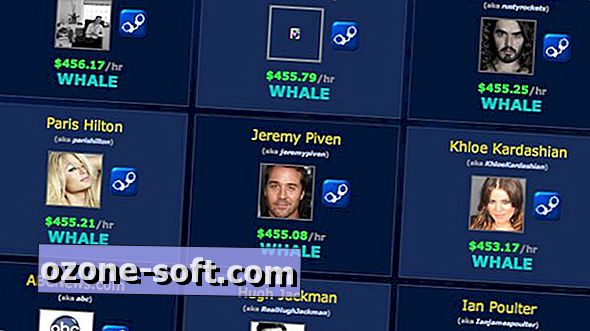



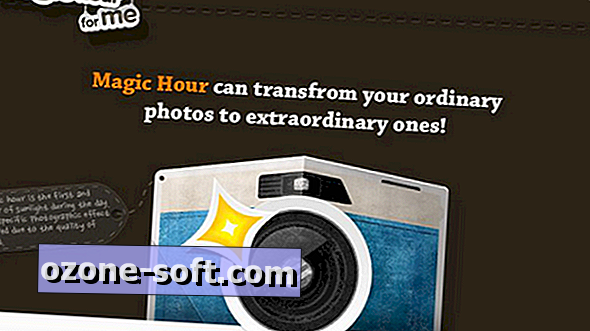


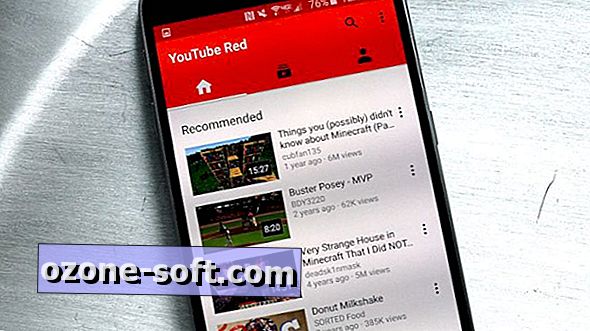



Palikite Komentarą